簡単にサイトの通信を暗号化!共用サーバーSDの独自SSL機能を利用する
通信を暗号化するSSL対応のサイトを簡単に構築したいなら、「お名前.com」の共用サーバーSDを利用するのがオススメだ。「お名前.com」で取得した独自ドメインと組み合わせて、簡単にSSL化が可能。今回は「.shop」ドメインと共用SDサーバーに、SSLを設定する方法を解説するぞ。
■ 共用サーバーならより簡単にSSLを設定できる
前回は「お名前.com」で取得した「.shop」ドメインでSSLサーバ証明書を発行する手順を解説したが、VPSではなく「お名前.com」の共用サーバーSDを利用すれば、より簡単に利用できるようになる。ここでは、「お名前.com」で取得した「.shop」ドメインを、共用サーバーSDに登録し、オプションとして提供されている「独自SSL(ワンクリック申し込み)」で、簡単にSSL化する手順を解説していくぞ。なお、今回は「.shop」ドメインを既に取得し、共用サーバーSDの登録も済んでいる状態からの設定手順の解説となる。ドメインの取得やサーバーの登録については、こちらの記事を参照して欲しい。
■ 「お名前.com」の共用サーバーSDにSSLを設定する
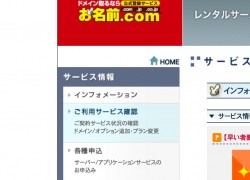
「お名前.com」の「サーバーNavi」を開き、メニューから「ご利用サービス確認」をクリックしよう
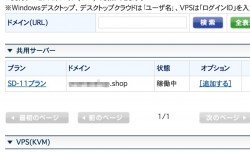
「共用サーバー」の「ドメイン」に「.shop」ドメインが登録されているのを確認。「オプション」をクリックしよう
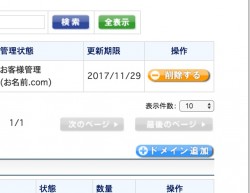
もし「.shop」ドメインを取得済みにも関わらず登録されていない場合は、「ドメイン」追加をクリックしてSDサーバーに「.shop」ドメインを登録する
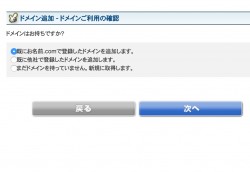
「既にお名前.comで登録したドメインを追加します。」を選択して「次へ」をクリック。「.shop」ドメインを選択すればOK
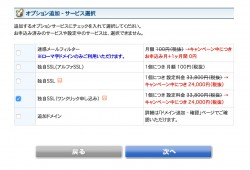
「オプション」をクリックすると、「オプション追加」が表示されるので「独自SSL(ワンクリック申し込み)」にチェックを入れて「次へ」をクリック
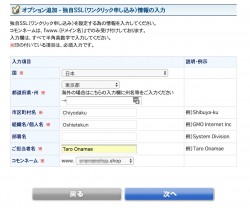
住所や名前などを設定する。「コモンネーム」で「.shop」ドメインを選択して「次へ」をクリック
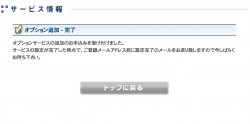
これでSDサーバーへのSSLの設定は完了だ
なお、オプション設定には、「独自SSL(ワンクリック申し込み)」のほかに「独自SSL」という設定項目もあるが、これは独自ドメインのDNS情報が共用サーバーSDのものになっていない場合、つまり独自ドメインを共用サーバーSDに登録していない場合に利用すればOKだ。
共用サーバーSDを利用した暗号化は、VPSの場合と比べて、SSLサーバ証明書の出力などの作業が不要なので、非常に簡単に行えるのが魅力。SSLを利用したいけれど、SSLの仕組みの理解や、公開鍵や秘密鍵などの生成に自信がないという人は、積極的に利用しよう。

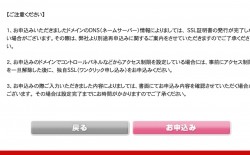
 全世界1,000万以上ダウンロード超え!水分補給サポートアプリ最新作『Plant Nanny 2 - 植物ナニー2』が11/1より日本先行配信開始中
全世界1,000万以上ダウンロード超え!水分補給サポートアプリ最新作『Plant Nanny 2 - 植物ナニー2』が11/1より日本先行配信開始中 たこ焼きの洞窟にかき氷の山!散歩を習慣化する惑星探索ゲーム『Walkr』がアップデート配信&6/28までアイテムセール開始!
たこ焼きの洞窟にかき氷の山!散歩を習慣化する惑星探索ゲーム『Walkr』がアップデート配信&6/28までアイテムセール開始! 【まとめ】仮想通貨ビットコインで国内・海外問わず自由に決済や買い物ができる販売サイトを立ち上げる
【まとめ】仮想通貨ビットコインで国内・海外問わず自由に決済や買い物ができる販売サイトを立ち上げる 【まとめ】今ならSSLが無料!暗号化通信対応でセキュリティ万全のショッピングサイトを構築する
【まとめ】今ならSSLが無料!暗号化通信対応でセキュリティ万全のショッピングサイトを構築する ショッピングサイトに最適!「.shop」ドメインのSSLサーバ証明書を無料で発行
ショッピングサイトに最適!「.shop」ドメインのSSLサーバ証明書を無料で発行 簡単かつ最強の組み合わせ!「.shop」ドメイン+WordPressでショッピングサイトを構築する
簡単かつ最強の組み合わせ!「.shop」ドメイン+WordPressでショッピングサイトを構築する お名前.comで独自ドメインを取得してブログを開設してみよう
お名前.comで独自ドメインを取得してブログを開設してみよう プロジェクトの進捗はガントチャートで共同管理 「GanttProject」のデータをWebDAVサーバーで共有する
プロジェクトの進捗はガントチャートで共同管理 「GanttProject」のデータをWebDAVサーバーで共有する 【まとめ】EC-CUBE+ConoHa VPSの組み合わせで自分だけのECサイトを構築しよう
【まとめ】EC-CUBE+ConoHa VPSの組み合わせで自分だけのECサイトを構築しよう 
